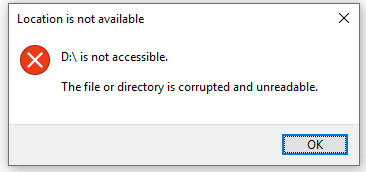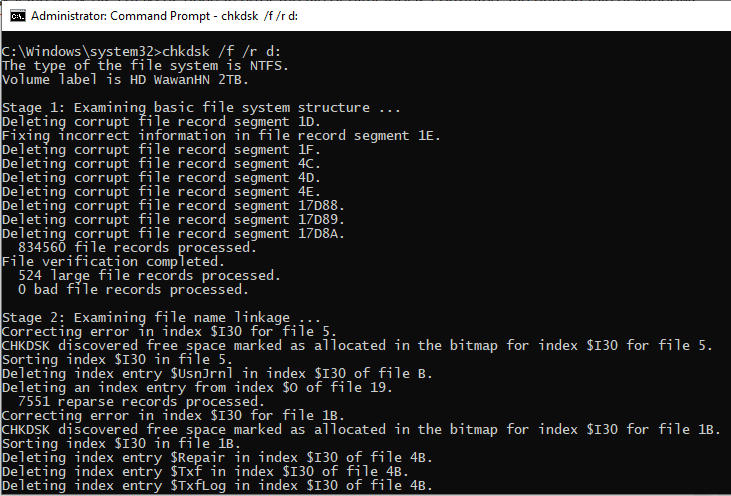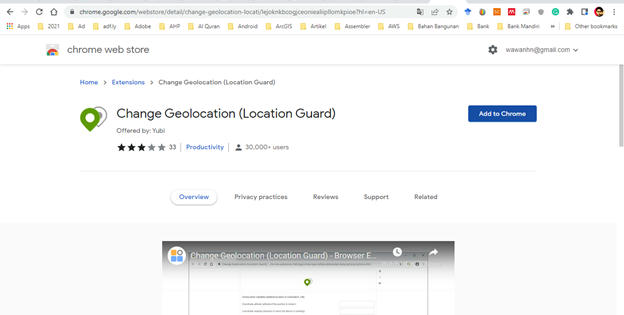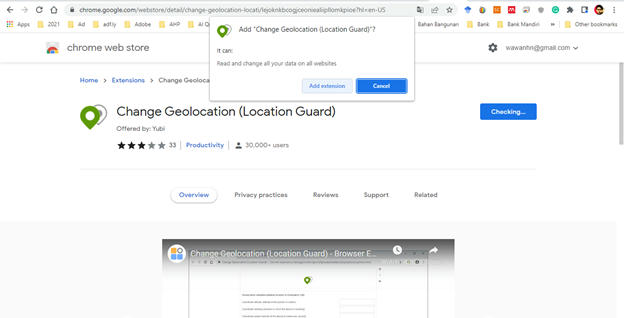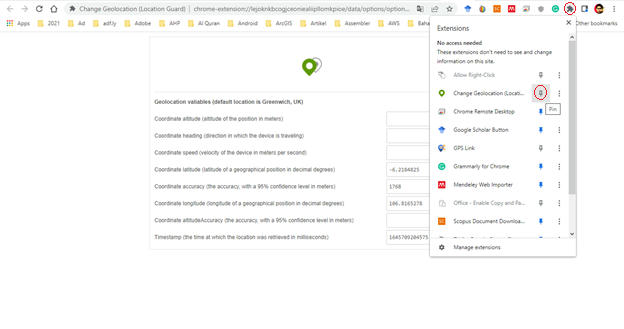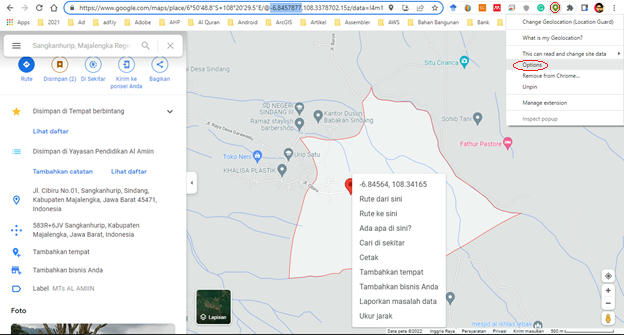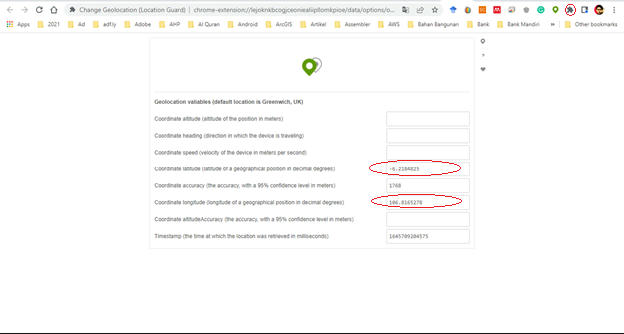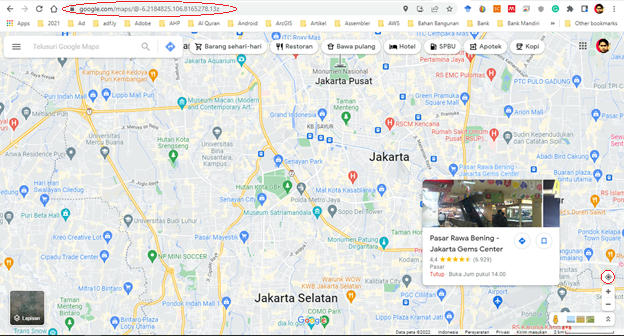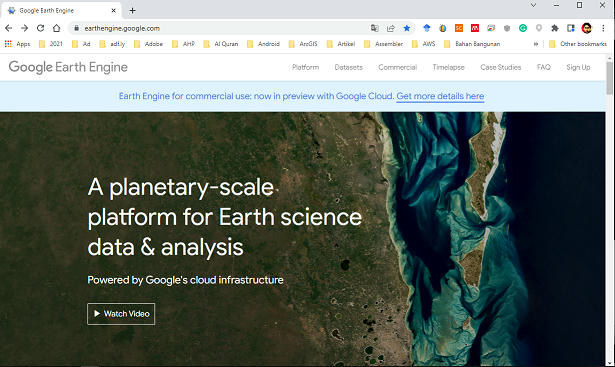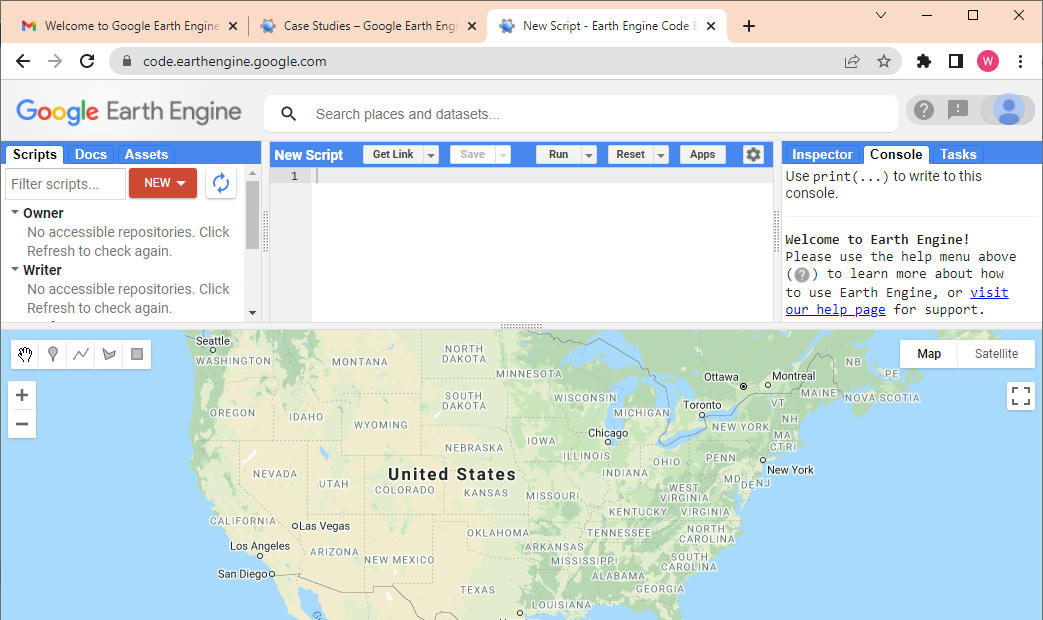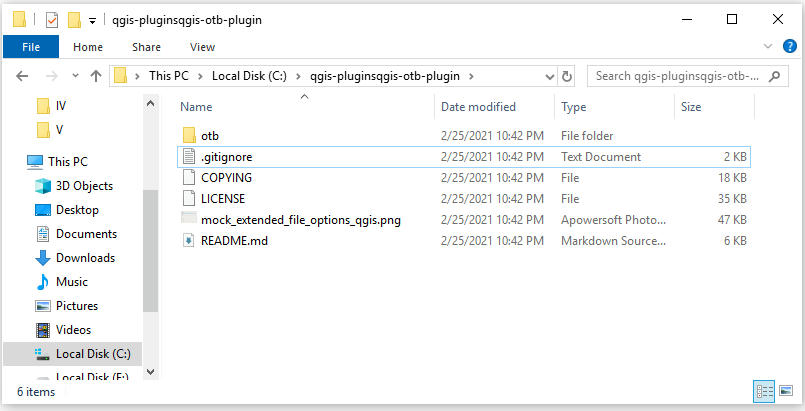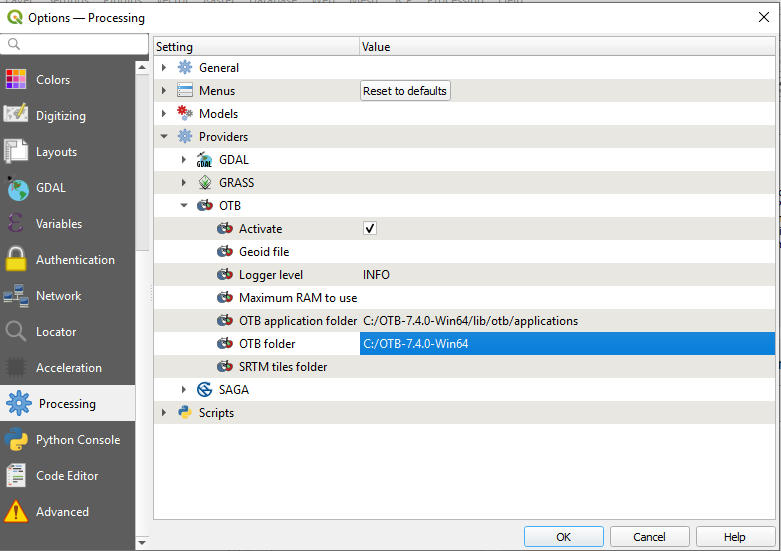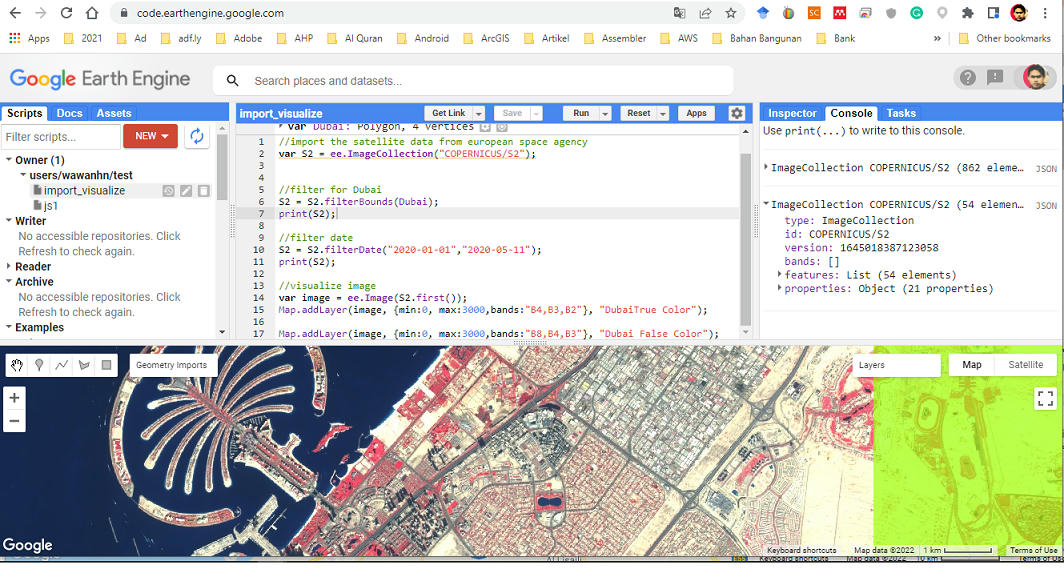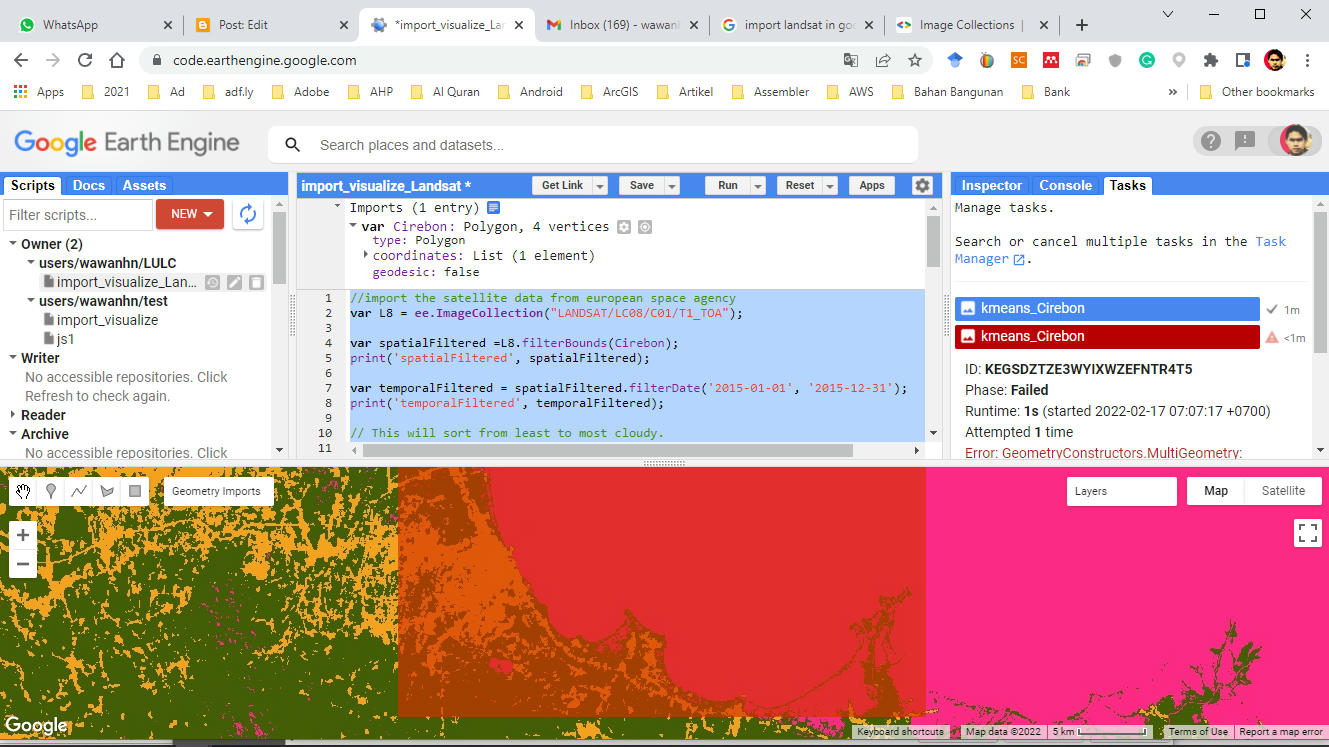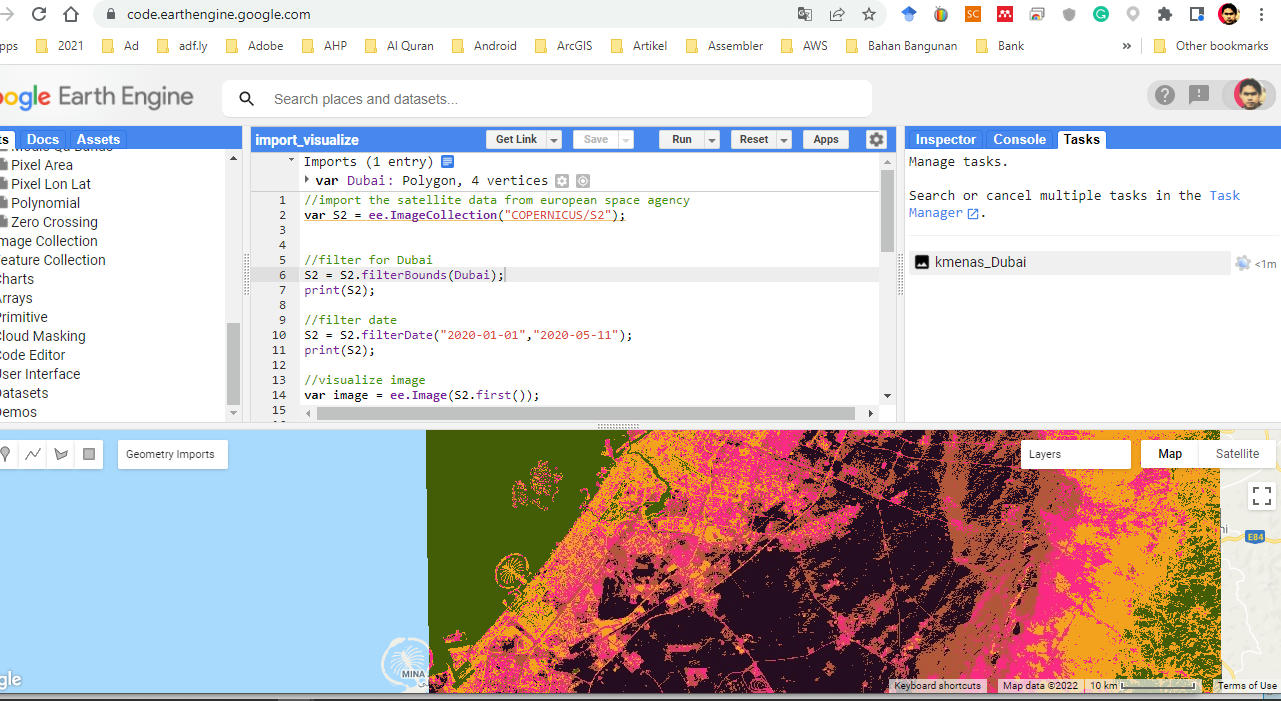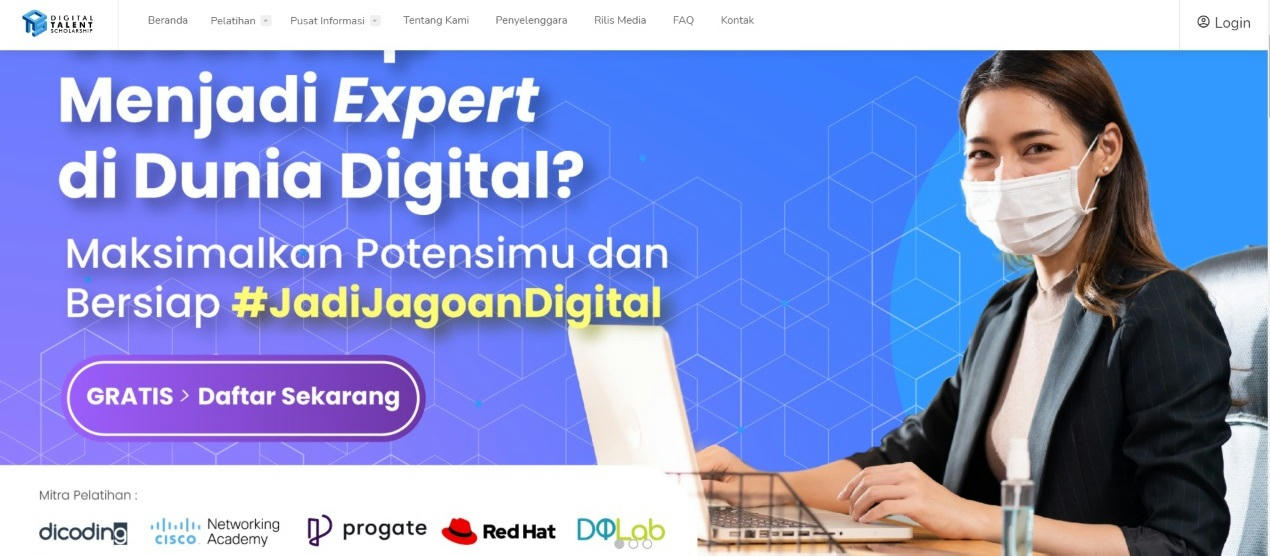Bagi yang biasa bermain game terutama game online pasti sudah sangat mengenal dengan yang namanya aplikasi steam. Aplikasi steam merupakan aplikasi yang memberikan layanan untuk distribusi digital video game, tujuan dari dibuatnya steam adalah untuk berbagi dan memasarkan atau menjual layanan game. Dengan steam memudahkan bagi pembuat game untuk mendistribusikan atu menjual game nya dan meminimalisir pembajakan. Bagi yang membutuhkan steam bisa di download DISINI.
Namun saat install da nmenjalankan steam ada yang mempunyai masalah, salah satunya yaitu pada saat buka aplikasi steam pertama kali terdapat error pada saat steam harus melakukan update. Error yang terjadi seperti gambar di bawah ini. Yaitu error Steam needs to be online to update. Please confirm your network connection and try again.

Di beberapa referensi ada berbagai hal yang yang bisa dilakukan untuk mengatasi hal ini yaitu:
- Matikan Firewall Windows.
- Matikan Anti Virus.
- Set compatibility and open as administrator saat buka file steam.exe.
- Set di Internet Option -> Connactions -> LAN Settings. Uncheck di bagian Automatically detect settings
Silahkan coba berbagai solusi tersebut, syukur jika sudah berhasil. Namun jika masih belum berhasil sebenarnya bisa melakukan langkah sederhana, yaitu gunakan VPN saat update aplikasi steam pertama kali.
Untuk download aplikasi VPN bisa lihat
DISINI.
Demikian share tentang cara mengatasi error menggunakan aplikasi steam, meski sederhana namun ternyata banyak yang mendapat kendala seperti ini di forum-forum game dan terkadang mereka belum mendapatkan solusi.
Terima kasih sudah menyimak. @wawanhn